Ошибка 0xc1900101 0x20004 - это ошибка, которая возникает, когда пользователь пытается обновить существующую версию Windows 10. Пользователи испытывают эту ошибку, когда процесс установки достигает 25% всего процесса. Как правило, на этом этапе процесса установки, система копирует установленные файлы в целевой раздел. Внезапно процесс застревает, когда ход копирования составляет 84%, показывая сообщение об ошибке на экране. Полное примечание ошибки выглядит следующим образом: "Ошибка 0xC1900101 - 0x20004. Ошибка на этапе установки SAFE_OS во время операции INSTALL_RECOVERY_ENVIRONMENT".
По сути, процесс установки останавливается посередине, и пользователи повторно не могут установить обновление. Возможно, вам нужно будет узнать о способах исправления 0xc1900101 0x20004 Windows 10. Насколько раздражает это, когда вы видите, что ваша установка застревает каждый раз на 25%! Конечно, это вызывает раздражение, поэтому давайте углубимся в эту проблему.
ИТ-специалисты провели тщательное расследование ошибки, и они выяснили, что за эту ошибку отвечают настройки BIOS и SATA. Поскольку проблема не только затруднительна, но и ограничивает пользователей от модернизации до Windows 10. Перейдем к обсуждению вопроса о том, как исправить ошибку 0xc1900101 0x20004 Windows 10. Прежде чем перейти к решениям, убедитесь, что вы сохранили резервную копию всех важных файлов, а также критически важных данных. Вы можете либо сохранить их на внешний "USB-накопитель", либо на диск.
Способы устранения 0xc1900101 0x20004 Windows 10 не так сложны, как сама ошибка. Вы можете исправить эту ошибку очень легко, выполнив простые инструкции. Для решения этой проблемы существуют два решения. Поскольку мы уже узнали, что BIOS и SATA несут ответственность за эту ошибку, мы пойдем на то, чтобы зафиксировать эти две вещи, как часть решения.
Решение 1. Отсоединение всех кабелей SATA
Поскольку процесс установки обычно выполняется онлайн, а также необходимые данные и информация уже хранятся в системе, не должно быть никаких проблем при отсоединении кабелей SATA. Это не приведет к потере данных, также рекомендую отключить все внешние устройства, такие как USB-накопители, USB HUBS и принтер.
Запустите процесс установки после успешного отсоединения всех кабелей SATA, кроме того на который устанавливается, обновляется Windows 10. Если вы не совсем уверены в процессе отсоединения, смотрите инструкцию по эксплуатации. Вы также можете нанять профессионалов, чтобы отсоединить провода. Если вы все еще видите ошибку 0xc1900101 0x20004 Windows 10, попробуйте следующее обходное решение.

Решение 2. Отключить сетевые адаптеры
Многие описывали что просто отключали все сетевые адаптеры (Network Adapters) и они не застревали в процессе установки с ошибками на 25 процентах. Просто отключить в настройках не решит эту проблему по этому вы должны сделать это через Диспетчер устройств, и теперь давайте рассмотрим шаги.
Шаг 1. Нажмите сочетание кнопок Win+R и введите команду devmgmt.msc, чтобы открыть диспетчер устройств.

- В диспетчере устройств, найдите в дереве строку "Сетевые адаптеры" и отключите по порядку. Теперь попробуйте установку, надеюсь процесс не должен зависать и выдавать ошибки 0xc1900101 0x20004.
Примечание: Хочу заметить, что некоторые антивирусы и сторонние программы, как виртуальные машины, создает свои сетевые адаптеры, что иногда в системе происходят ошибки различного рода.
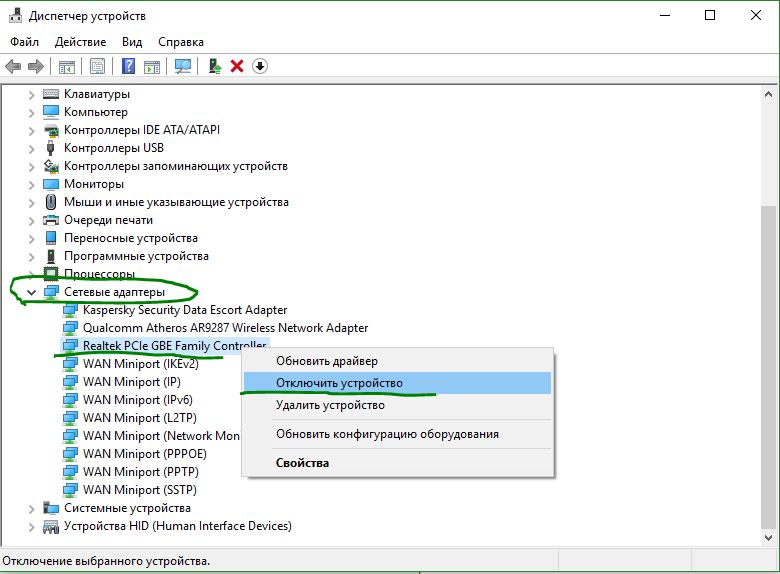
Решение 3. Очистить и обнулить CMOS
К многим ноутбукам есть стандартные программы для обнуления CMOS, смотрите на сайтах производителях или dvd дисках с драйверами. Мы рассмотрим вариант с компьютером. Хочу заметить что батарейка также имеется в ноутбуках, но раскручивать его не советую, очень хлопотная работа.
- Отключите весь источник питания для компьютера, вытяните все шнуры из разеток и отсоедините монитор.
- Осторожно откройте корпус, обычно это боковая крышка на системном блоке.
- Найдите плоскую батарею на материнской плате. Используйте руководство для определения местоположения аккумулятора.
- Осторожно извлеките аккумулятор и подождите около пяти минут.
- Осторожно вставьте батарейку обратно в материнскую плату и закрутите корпус.

Комментарии
Отправить комментарий